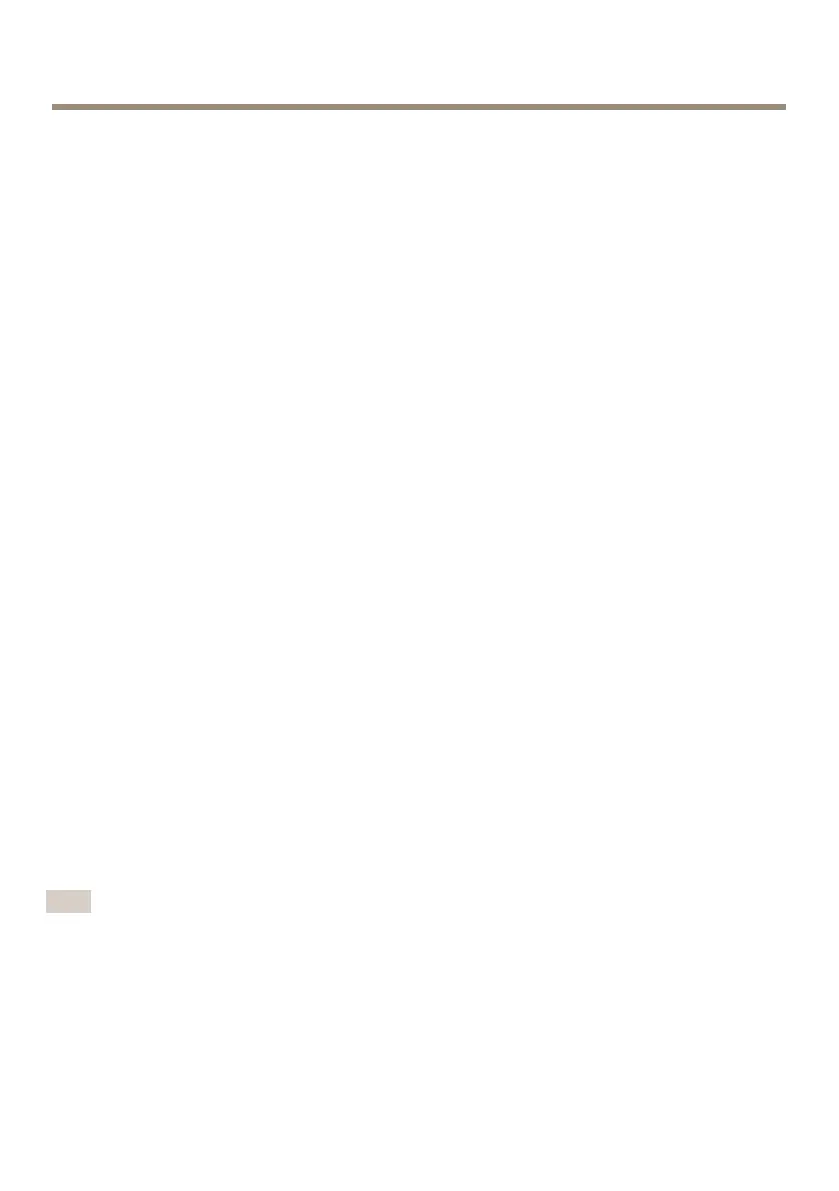AXISQ16NetworkCameraSeries
Commentaccéderauproduit
AXISIPUtilityetAXISCameraManagementsontrecommandéspourtrouverdesproduitsAxissur
leréseauetleurattribuerdesadressesIPWindows®.Cesapplicationssontgratuitesetpeuvent
êtretéléchargéesviaaxis.com/support
Leproduitpeutêtreutiliséaveclesnavigateurssuivants:
•Chrome
TM
(recommandé),Firefox
®
,Edge
®
ouOpera
®
avecWindows
®
•Chrome
TM
(recommandé)ouSafari
®
avecOSX
®
•Chrome
TM
ouFirefox
®
aveclesautressystèmesd’exploitation.
Pourensavoirplussurl’utilisationduproduit,consultezlemanueldel’utilisateurdisponiblesur
lesiteaxis.com
Pourobtenirdavantaged'informationssurlesnavigateursrecommandés,consultezlapage
axis.com/browser-support
Réglagedelamiseaupointetduzoom
Silacaméraestmontéedetellesortequ’ilestimpossiblederegarderl’imageetd’accéderà
l’objectifenmêmetemps,utilisezl’assistantdemiseaupoint,voir.
1.Accédezàl’ongletImagedelapageWebduproduit.
2.Réglezlezoom.
3.CliquezsurAutofocus(Miseaupointautomatique).
Remplacementdel’objectif
1.Arrêteztouslesenregistrementsetdéconnectezl’alimentationdel’appareil.
2.Débranchezlecâbledel'objectifetretirezl'objectifstandard.
3.Installezlenouvelobjectifetconnectezlecâbledel'objectif.
4.Rebranchezl'alimentation.
5.Accédezàl'ongletImagedelapageWebduproduitetsélectionnezl'objectifP-Iris
installé.
Note
SivousutilisezunobjectifàdiaphragmeDC,sélectionnezl'optionGenericDCIris
(DiaphragmeDCgénérique).
6.Réglezlezoometlamiseaupoint.
28
